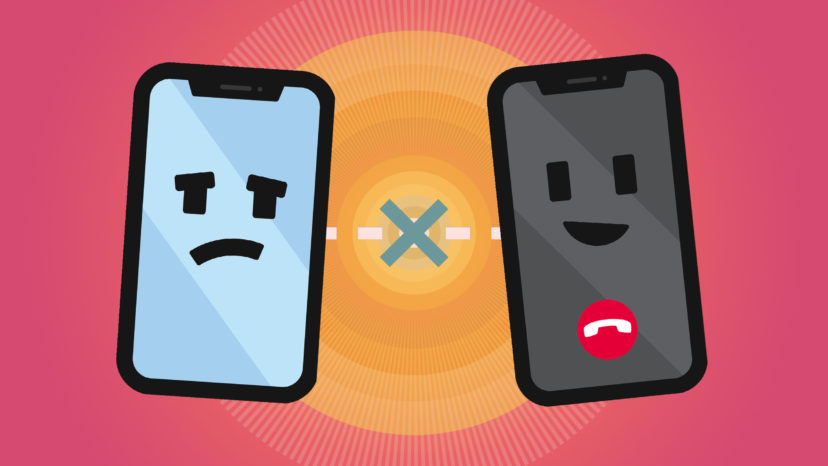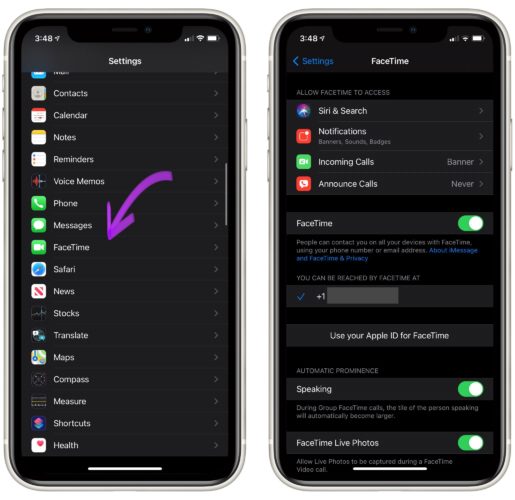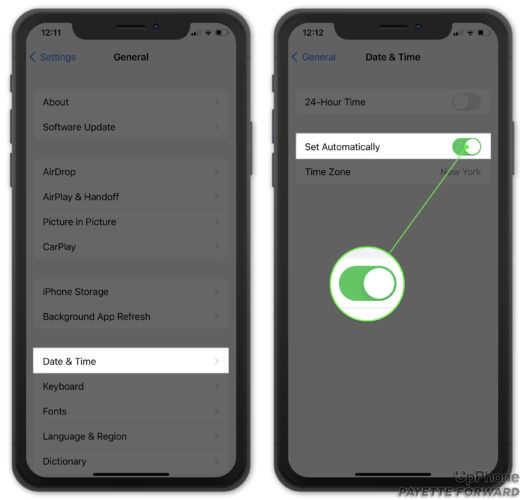FaceTime es una excelente manera de conectarte con tus amigos y familiares. Pero, ¿qué sucede cuando FaceTime no funciona como debería? En este artículo, te explicaré por qué FaceTime no funciona en tu iPhone, iPad y iPod y cómo arreglar FaceTime cuando te está causando problemas.
FaceTime: Conceptos básicos
FaceTime es la aplicación de video chat nativa de Apple. Los iPhone, iPad, Mac y iPod Touch vienen con la aplicación FaceTime incorporada. Cuando FaceTime funciona normalmente, cualquier persona con conexión a Internet y uno de estos dispositivos debería poder hacer FaceTime con otras personas con un producto de Apple propio.
FaceTime es fácil de usar cuando funciona correctamente. Antes de continuar, repasemos cómo usarlo, solo para asegurarnos de que estás haciendo todo bien.
¿Cómo uso FaceTime en mi iPhone?
- Primero, abre Contactos.
- Una vez que estés dentro de la aplicación, haz clic o toca el nombre de la persona a la que deseas llamar . Esto te llevará los detalles de contacto de esa persona en la app de Contactos. Deberías ver una opción de FaceTime debajo del nombre de esa persona.
- Haz clic o toca FaceTime .
- Si deseas hacer una llamada de solo audio, haz clic o toca el botón Llamada de audio. Si deseas usar video, haz clic o toca el botón Videollamada.
¿FaceTime funciona en iPhone, iPad, iPod o Mac?
La respuesta es “sí”, funciona en los cuatro dsipositivos, con algunos límites razonables. Funcionará en una Mac con OS X instalado o en cualquiera de los siguientes dispositivos (o modelos posteriores): iPhone 4, un iPod Touch de cuarta generación y iPad 2. Si tienes un dispositivo más antiguo, no podrás realizar o recibir llamadas FaceTime.
¿Pueden los Android o las PC usar FaceTime?
Hasta hace poco, FaceTime solo era compatible con los productos Apple. Sin embargo, cuando Apple anunció iOS 15, también anunció FaceTime Links. Con los enlaces de FaceTime, los usuarios de Mac, iPhone y iPad pueden generar y compartir enlaces de reuniones a través de FaceTime.
Cualquier persona con acceso a estos enlaces, incluidos los usuarios de Android y PC, ahora puede unirse a las llamadas FaceTime desde su navegador web. Por lo tanto, aunque la aplicación FaceTime sigue siendo exclusiva de los productos de Apple, ¡las llamadas FaceTime están disponibles para todos los que tengan una conexión a Internet!
Cómo solucionar problemas con FaceTime en iPhone, iPad y iPod
Asegúrate de haber iniciado sesión con tu Apple ID o número de teléfono
Para usar FaceTime, debes iniciar sesión en tu ID de Apple, al igual que la persona con la que deseas comunicarte. Comencemos asegurándonos de que hayas iniciado sesión con tu ID de Apple.
Ingresa a Ajustes -> FaceTime y asegúrate de que el interruptor etiquetado FaceTime esté encendido. Debajo de este interruptor, deberías ver un encabezado que dice Forma de contacto por Facetime. Si has iniciado sesión en un iPad, iPod o Mac, deberías ver tu Apple ID. Si no es así, toca Usar tu ID de Apple para FaceTime y sigue las instrucciones para iniciar sesión.
Si estás usando tu iPhone, también puedes ver tu número de teléfono celular en la sección Forma de contacto por Facetime. Si seleccionas esta opción, todos los que tengan acceso a tu número de teléfono celular deberían poder comunicarse contigo por FaceTime.
Si has iniciado sesión, ¡genial! Si no es así, inicia sesión e intenta llamar de nuevo. Si la llamada funciona, entonces ya has solucionado el problema. Si aún así no funciona, ¡sigue leyendo para conocer algunos consejos para la solución de problemas!
Pregunta: ¿FaceTime no funciona con nadie o solo con una persona?
Aquí hay una regla práctica útil: si FaceTime no funciona con nadie, probablemente sea un problema de tu iPhone. Si funciona con todos tus contactos, excepto con una sola persona, probablemente sea un problema en el iPhone, iPad o iPod de esa otra persona.
¿Por qué FaceTime no funciona con una sola persona?
Es posible que la otra persona no tenga activado FaceTime o que haya un problema de software con su iPhone. También es posible que la red a la que intentan conectarse pueda estar causando el error. Si no estás seguro, intenta hacer una llamada FaceTime a otra persona. Si se realiza la llamada, sabrás que tu dispositivo está bien — es la otra persona la que debe leer este artículo.
¿Has Intentando Ponerte En Contacto Con Una Persona Sin Servicio?
Incluso si tanto tu como la persona a la que estás tratando de contactar tienen una cuenta de FaceTime, es posible que eso no sea suficiente. Apple no tiene el servicio FaceTime en todas partes y no todos los proveedores de telefonía celular admiten FaceTime.
El sitio web de soporte de Apple puede ayudarte a determinar qué países y proveedores admiten y no FaceTime. Desafortunadamente, si estás intentando usar FaceTime en un área no compatible, no hay nada que puedas hacer para que funcione.
¿Se Interpone Un Firewall o Software De Seguridad?
Si tienes un firewall u otra forma de protección de Internet, es posible que esto este bloqueando los puertos que impiden que FaceTime funcione. Puedes ver una lista de los puertos que deben estar abiertos para que FaceTime funcione en el sitio web de Apple. La forma de deshabilitar el software de seguridad varía ampliamente, por lo que deberás visitar el sitio web del fabricante del software para obtener ayuda con los detalles.
Soluciones de problemas con FaceTime según tu dispositivo
Si aún tienes problemas con FaceTime después de intentar las correcciones anteriores, busca tu dispositivo a continuación y te pondremos en marcha con algunas correcciones adicionales que puedes probar. ¡Empecemos!
iPhone y iPad
Si ya estás conectado a una red de datos, hay algunas otras correcciones que puedes intentar para que FaceTime funcione. Convenientemente, estos pasos funcionan tanto para iPhones como para iPads.
Una solución rápida que a veces funciona cuando FaceTime no funciona es reiniciar completamente tu dispositivo. La forma de apagar tu iPhone o iPad depende del modelo que tengas:
- iPhone 8 y modelos anteriores: mantén presionado el botón de encendido de tu iPhone hasta que aparezca “deslizar para apagar”. Desliza el icono de encendido de izquierda a derecha para apagar tu iPhone. Mantén presionado el botón de encendido nuevamente para volver a encenderlo.
- iPhone X y modelos posteriores: mantén presionado el botón lateral de tu iPhone y cualquier botón de volumen hasta que aparezca “deslizar para apagar”. Luego, desliza el icono de encendido de izquierda a derecha por la pantalla. Mantén pulsado el botón lateral para volver a encender tu iPhone.
- iPad con botón de inicio: mantén presionado el botón superior hasta que veas “deslizar para apagar”. Luego, desliza el ícono de encendido de izquierda a derecha para apagar tu iPad. Una vez que tu iPad se apague, espera 30 segundos y luego presiona y mantén presionado el botón superior nuevamente para encenderlo.
- iPad sin botón de inicio: mantén presionado el botón superior y cualquiera de los botones de volumen hasta que veas el control deslizante de encendido. Luego, arrastra el ícono de encendido de izquierda a derecha hasta que tu iPad se apague. Después de 30 segundos, mantén presionado el botón superior hasta que tu iPad se encienda nuevamente.
Recomendamos verificar la configuración de Fecha y Hora de tu dispositivo. Muchas cosas pueden salir mal cuando la fecha y la hora son incorrectas, especialmente si tu iPhone o iPad cree que es en el futuro.
Abre Ajustes y toca General -> Fecha y hora. Luego, enciende el interruptor junto a Establecer automáticamente si aún no está encendido.
FaceTime es una aplicación nativa de iOS, por lo que también es importante asegurarte de que el iPhone o iPad que estás utilizando funcione sin problemas. La mejor manera de hacerlo es instalar el último software de iOS o iPadOS.
Mantener tu dispositivo actualizado es especialmente importante si estás intentando hacer FaceTIme a alguien que usa un Android o una PC Para crear y usar enlaces de FaceTime, necesitas un iPhone con iOS 15 o un iPad con iPadOS 15. Si estás intentando conectar un Android a una llamada de FaceTime con un software anterior, no funcionará.
Para actualizar iOS o iPadOS, abre Ajustes y toca General. Luego, selecciona la pestaña Actualización de software. Aquí puedes ver si hay o no una actualización de software disponible actualmente para tu iPhone o iPad. Si ves que hay una nueva actualización disponible, toca Descargar e instalar para instalar la nueva actualización en tu dispositivo.
iPod
Si FaceTime no funciona en tu iPod, asegúrate de haber iniciado sesión con tu ID de Apple. También deberás asegurarte de estar dentro del alcance de una red Wi-Fi y, idealmente, en un área de señal fuerte. Si no estás conectado a una red Wi-Fi, no podrás realizar una llamada FaceTime.
Mac
Las Mac deben estar conectadas a Internet mediante Wi-Fi o un punto de acceso móvil para realizar llamadas FaceTime. Si estás seguro de que tu Mac está conectada a Internet, esto es lo que debes probar:
Solucionar problemas de ID de Apple en Mac
Primero abre Spotlight haciendo clic en el icono de la lupa en la esquina superior derecha de la pantalla. Escriba FaceTime y haz doble clic para abrirlo cuando aparezca en la lista. Haz clic para abrir el menú FaceTime en la esquina superior izquierda de la pantalla y luego haz clic en Preferencias…
Esta ventana te mostrará si has iniciado sesión con tu ID de Apple. Si no has iniciado sesión, inicia sesión con tu ID de Apple e intenta llamar de nuevo. Si ya iniciaste sesión y ves Esperando activación, intenta cerrar sesión y volver a iniciarla — la mayoría de las veces, eso es todo lo que se necesita para resolver este problema.
Asegúrate de que la fecha y la hora estén configuradas correctamente
A continuación, verificaremos la fecha y la hora en tu Mac. Si la fecha o la hora no están configuradas correctamente, las llamadas FaceTime no se realizarán. Haz clic en el menú de Apple en la esquina superior izquierda de la pantalla y luego haz clic en Preferencias del sistema. Haz clic en Fecha y hora y luego haz clic en Fecha y hora en la parte superior media del menú que aparece. Asegúrate de que Establecer automáticamente esté habilitado.
Si no es así, deberás hacer clic en el candado en la esquina inferior izquierda de la pantalla e iniciar sesión con la contraseña de tu computadora para realizar cambios en esta configuración. Después de iniciar sesión, haz clic en la casilla de verificación junto a Establecer fecha y hora automáticamente para activarlo. Luego, elije la ciudad más cercana a tu ubicación de la lista provista y cierra la ventana.
Verifica Tu Plan De Teléfono Celular
Si no deseas utilizar tu plan de datos móviles, estás fuera del alcance de tu cobertura móvil o si tienes problemas con tu servicio móvil, deberás conectarte a una red Wi-Fi.
Para comprobar si tu dispositivo está utilizando actualmente Wi-Fi o datos móviles, mira cerca de la parte superior de la pantalla. Verás el ícono de Wi-Fi o palabras como 3G / 4G o LTE. Si tienes poca señal, es posible que FaceTime no pueda conectarse a internet correctamente para poder funcionar.
Consulta nuestro otro artículo si tienes problemas para conectar tu iPhone a Wi-Fi.
Si no puedes conectarte a Internet con tu iPhone cuando no tienes Wi-Fi y estás pagando por un plan de datos, deberás comunicarte con tu proveedor de servicios de telefonía celular para asegurarte de que no haya un servicio interrumpido o un problema con tu factura.
Intenta Expulsar La Tarjeta SIM De Tu iPhone
Una tarjeta SIM conecta tu iPhone a la red celular de tu proveedor de servicios móviles. Si tienes problemas para usar FaceTime con datos móviles, o si FaceTime dice Esperando activación, este paso podría solucionar el problema.
Coge una herramienta de expulsión de tarjetas SIM o endereza un clip. Inserta la herramienta en el orificio de la bandeja de la tarjeta SIM. Tendrás que aplicar algo de fuerza para abrir la bandeja. Empuja la bandeja hacia atrás para volver a colocar la tarjeta SIM.
¡He Hecho Todo y FaceTime Todavía No Funciona! ¿Qué debo hacer?
Si FaceTime aún no funciona, consulta la página de estado del sistema de Apple. Rara vez sucede, pero es posible que FaceTime no esté disponible para muchos usuarios de iPhone. Desplázate hacia abajo y observa el punto junto a FaceTime. Si es verde, FaceTime está bien. Si es de cualquier otro color, hay un error con FaceTime y Apple está trabajando para encontrar una solución.
Comunicate con el soporte de Apple si el servicio de FaceTime no está caído. Podría haber un problema con tu cuenta que solo un representante de atención al cliente puede resolver.
Problemas de FaceTime resueltos: Conclusión
¡Ahí lo tienes! Con suerte, FaceTime ahora está funcionando en tu iPhone, iPad, iPod y Mac, y estás charlando felizmente con tu familia y amigos. La próxima vez que FaceTime no funcione, sabrás cómo solucionar el problema. ¡No dudes en hacernos cualquier otra pregunta a continuación en la sección de comentarios!